- Autor Abigail Brown [email protected].
- Public 2024-01-07 19:06.
- E modifikuara e fundit 2025-01-24 12:24.
Një bazë të dhënash Access përbëhet nga një ose më shumë tabela që përmbajnë informacione të lidhura. Pasi të keni krijuar një bazë të dhënash kaq të zbrazët, mund të kaloni nëpër të gjitha tabelat për t'i mbushur ato me informacion.
Megjithatë, kjo mund të bëhet e lodhshme dhe konfuze. Është e vështirë të ndjekësh marrëdhëniet midis të dhënave në tabela ndërsa po përpiqesh të futësh të dhëna. Formularët e hyrjes së aksesit janë një mjet i vlefshëm për këtë. Ju mund të dizajnoni formularë të hyrjes në mënyrë që të mund të futni të dhëna në një format logjik
Le të fillojmë duke krijuar disa tabela të thjeshta dhe më pas duke ndërtuar një formular të hyrjes Access mbi to.
Udhëzimet në këtë artikull zbatohen për Access 2019, Access 365, 2016, 2013 dhe 2010, përveçse kur shënohet ndryshe.
Krijimi i tabelave në Access
Përpara se të krijoni një formular të hyrjes së Access, duhet të krijoni disa tabela në të cilat do të futen të dhënat tuaja të formularit.
Microsoft Access është i shkëlqyeshëm për bizneset e vogla. Pra, për këtë shembull, ju do të krijoni një bazë të dhënash Access për gjurmimin e informacionit të shitjeve.
Kjo bazë të dhënash do të përmbajë informacione për stafin tuaj të shitjeve, shitjet mujore dhe shpenzimet mujore.
Për të ndërtuar tabelën tuaj në Access:
-
Nisni një bazë të dhënash të re në Access. Do të shihni një bosh Tabela1.

Image -
Zgjidhni Klikoni për të shtuar dhe shtoni pesë fusha. Bëni një tekst të shkurtër, një tekst të gjatë, një numër të madh, një tekst të shkurtër dhe dy fusha të monedhës.

Image -
Klikoni me të djathtën në secilën fushë, zgjidhni Riemërto Fushën dhe shkruani emrin e fushës së re. Emërtoni secilën fushë Emri i shitësit, adresa, numri i telefonit, muaji, shitjet dhe shpenzimet.

Image - Pasi të keni riemërtuar të gjitha fushat, jeni gati të kaloni në hapin tjetër.
Tani që tabela juaj është gati për të dhëna, është koha për të ndërtuar një formular për të futur të gjitha të dhënat.
Fusha me numër të madh është e disponueshme vetëm në Access 2019 ose më vonë. Në versionet e mëparshme të Access, do t'ju duhet të përdorni një fushë String për të regjistruar të dhëna si një numër telefoni.
Krijoni një formular të hyrjes për qasje
Do të filloni duke krijuar një formë të thjeshtë që ju lejon të punoni me tabelën Table1.
Këtu është procesi hap pas hapi për të krijuar formularin tuaj të ri të hyrjes:
-
Zgjidhni Krijo në meny dhe zgjidhni Form Wizard.

Image -
Zgjidh butonin >> për të zgjedhur të gjitha fushat në tabelë.

Image - Zgjidhni butonin Next për të vazhduar.
-
Zgjidhni paraqitjen e formularit që dëshironi. I justifikuar është një pikënisje e mirë, tërheqëse. Mos harroni, kjo është vetëm një pikënisje. Ju mund të modifikoni pamjen aktuale të formës më vonë gjatë procesit.

Image - Zgjidhni butonin Next për të vazhduar.
- Jepni një titull formularit dhe më pas zgjidhni butonin e duhur të radios për të hapur formularin në "Pamje e përfundimit të magjistarit të formularit të Access." id=mntl-sc-block-image_1-0-6 /> alt="
- Zgjidhni butonin Finish për të gjeneruar formularin tuaj.
Përdorimi i formularit
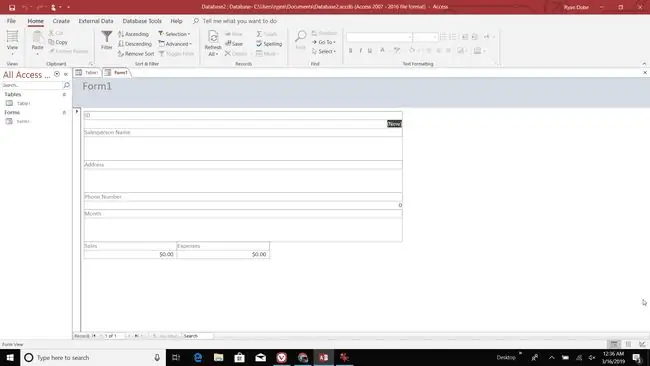
Pasi të keni krijuar formularin, mund të ndërveproni me të sipas dëshirës.
Pamja e paraqitjes ju lejon të personalizoni pamjen e fushave specifike dhe vetë formularin. "Pamje e përdorimit të një formulari Access." id=mntl-sc-block-image_1-0-8 /> alt="
Pasi të shtypni tastin Tab në fushën e fundit, ai do të ruajë regjistrimin e fundit që po redaktonit në tabelë dhe do të kalojë te rekordi tjetër bosh.
Përdor formularin tënd të ri të hyrjes Access për të futur disa regjistrime në tabelën tënde.
Do të shihni që vetëm duke futur të dhënat e formularit dhe duke shtypur skedën, mund të futni shpejt shumë regjistrime në tabelë pa shumë përpjekje.
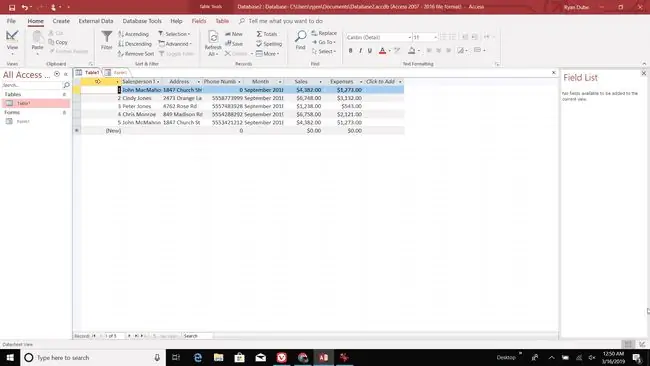
Siç mund ta shihni, futja e të dhënave duke përdorur një formular të hyrjes së Accessit është shumë më shpejt sesa përpjekja për të futur të dhëna direkt në një tabelë Access.
Modifikimi i të dhënave të tabelës
Përveç shtimit të të dhënave të reja në një tabelë, një formular i hyrjes Access ju lejon të modifikoni edhe të dhënat që janë tashmë në një tabelë.
Ja se si funksionon:
-
Lëvizni përpara dhe me radhë nëpër regjistrime duke përdorur ikonat ose > , ose duke përdorur Kërko Fushapër të kërkuar të dhëna në çdo fushë në tabelë.

Image - Zgjidhni Ruaj në grupin Regjistrimet në menynë kryesore. Ose mund të shtypni tab në fushën e formës së fundit. Secili prej këtyre opsioneve do të ruajë ndryshimin tuaj.
-
Përdor ikonën > me një yll në të djathtë të tij për të kërcyer menjëherë për të futur një rekord të ri, pavarësisht se cilin rekord po shikoni aktualisht.

Image - Pasi të keni të dhëna të mjaftueshme, mund të filloni të shtoni dhe të lidhni tabela të reja dhe të krijoni raporte të dobishme.
Microsoft Access është një mjet shumë i fuqishëm për të gjurmuar gjithçka, nga një bibliotekë librash personalë deri te gjithë biznesi juaj i vogël. Formularët ju japin qasje shumë më të lehtë në të gjitha të dhënat që keni ruajtur në tabelat tuaja Access.






